 OSTA办公应用高级题解
OSTA办公应用高级题解
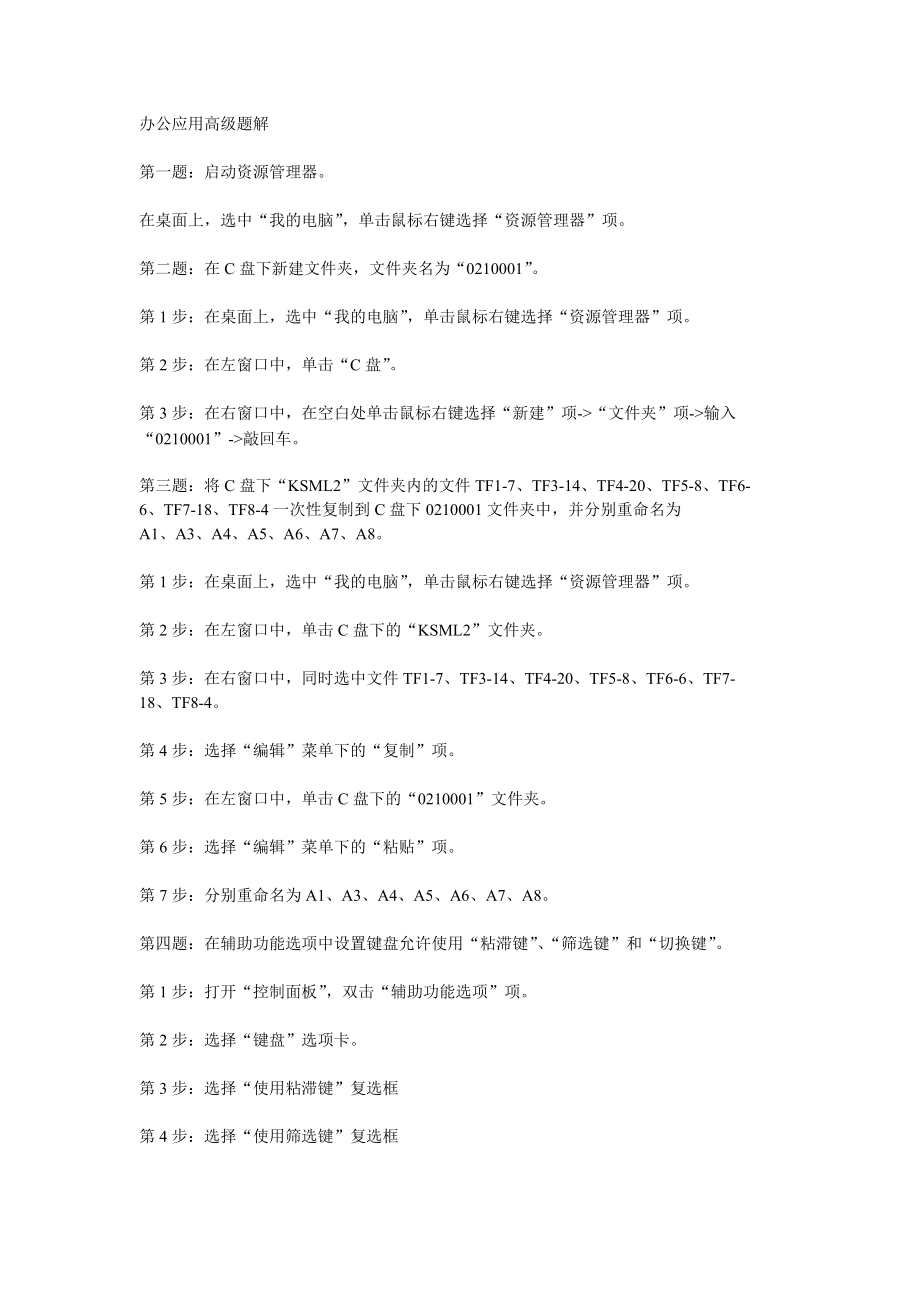


《OSTA办公应用高级题解》由会员分享,可在线阅读,更多相关《OSTA办公应用高级题解(15页珍藏版)》请在装配图网上搜索。
1、办公应用高级题解第一题:启动资源管理器。在桌面上,选中“我的电脑”,单击鼠标右键选择“资源管理器”项。第二题:在C盘下新建文件夹,文件夹名为“0210001”。第1步:在桌面上,选中“我的电脑”,单击鼠标右键选择“资源管理器”项。第2步:在左窗口中,单击“C盘”。第3步:在右窗口中,在空白处单击鼠标右键选择“新建”项-“文件夹”项-输入“0210001”-敲回车。 第三题:将C盘下“KSML2”文件夹内的文件TF1-7、TF3-14、TF4-20、TF5-8、TF6-6、TF7-18、TF8-4一次性复制到C盘下0210001文件夹中,并分别重命名为A1、A3、A4、A5、A6、A7、A8。第
2、1步:在桌面上,选中“我的电脑”,单击鼠标右键选择“资源管理器”项。第2步:在左窗口中,单击C盘下的“KSML2”文件夹。第3步:在右窗口中,同时选中文件TF1-7、TF3-14、TF4-20、TF5-8、TF6-6、TF7-18、TF8-4。第4步:选择“编辑”菜单下的“复制”项。第5步:在左窗口中,单击C盘下的“0210001”文件夹。第6步:选择“编辑”菜单下的“粘贴”项。第7步:分别重命名为A1、A3、A4、A5、A6、A7、A8。第四题:在辅助功能选项中设置键盘允许使用“粘滞键”、“筛选键”和“切换键”。第1步:打开“控制面板”,双击“辅助功能选项”项。第2步:选择“键盘”选项卡。第
3、3步:选择“使用粘滞键”复选框第4步:选择“使用筛选键”复选框第5步:选择“使用切换键”复选框第6步:点击“确定”按钮第五题:将桌面背景设置为图片C:Win2004GJWKSML3 BEIJING1-6.JPG第1步:在桌面上,在空白处单击鼠标右键选择“属性”项。(2)选择“桌面”选项卡。第2步:单击“浏览”按钮。(4)双击“BEIJING1-6.JPG”文件。(5)在“墙纸”列表框中,选中“BEIJING1-6”。(6)单击“确定”按钮。第六题:打开文档“%EXAMINEE_FOLDER%WordB01”下的A2.doc,按照样文进行如下操作:1设置文档页面格式:按样文2-6A,设置页眉和页
4、脚,在页眉左侧录入文本“世界风光”,右侧插入“第1页”。按样文2-6A,将正文第2、3、4段设置为三栏格式,加分隔线。2设置文档编排格式:按样文2-6A,将标题设置为艺术字,式样为艺术字库中的第4行第5列,字体为华文新魏,环绕方式为四周型。按样文2-6A,将正文第一段字体设置为方正姚体,小四,并添加双实线方框。按样文2-6A,将正文最后一段字体设置为黑体,小四,并添加浅绿色底纹。3文档的插入设置:在样文2-6A所示位置插入图片,图片为%EXAMINEE_FOLDER%WordB01TU2-6.bmp,设置图片大小为高度2.47cm,宽度为2.86cm,环绕方式为紧密型。4插入、绘制文档表格:按
5、样文2-6B所示,在文档的尾部插入一个4行5列的表格,并键入相应文字。5文档的整理、修改和保护:保护文档的修订,密码为“KS2-6”。第1步:单击工具栏上的“打开”按钮,打开素材文件A2.doc。第2步:单击“视图”菜单下的“页眉和页脚”项,在页眉处输入“世界风光”,单击页眉和页脚工具栏上的“插入页码”按钮,在“1”前后,输入“第”和“页”,将光标定位在“世界风光”和“第1页”当中,按键盘上的“TAB”键,将两段文字各自对齐到左边和右边,单击“页眉和页脚”工具栏上的“关闭”按钮。第3步:选中文档正文第2、3、4段,单击“格式”“分栏”菜单,打开“分栏”对话框,在“预设”区域选中“三栏”样式,选
6、中“分隔线”复选框,单击“确定”按钮。第4步:选中文档的标题“草原之国蒙古”按下“Delete”键将其删除,单击“插入”“图片”“艺术字”菜单,选择第4行第5列的艺术字样式,单击“确定”按钮,在“字体”下拉列表中选择“华文新魏”选项,在“文字”文本框中输入“草原之国蒙古”,单击“确定”按钮。第5步:选中艺术字,在“艺术字”工具栏中单击“设置艺术字格式”按钮,打开“设置艺术字格式”对话框,单击“版式”选项卡在“环绕方式”区域选中“四周型”,单击“确定”按钮,用鼠标将艺术字拖到样文2-6A所示的位置。第6步:选中文档正文第一段,在“格式”工具栏中的“字体”组合框列表中选择“方正姚体”,在“字号”组
7、合框列表中选择“小四”。第7步:选中文档正文第一段,单击“格式”“边框和底纹”菜单,打开“边框和底纹”对话框单击“边框”选项卡,在“设置”区域选中“方框”样式,在“线型”列表框中选择“双实线”,在“应用于”下拉列表中选择“段落”,单击“确定”按钮。第8步:选中文档正文最后一段,“格式”工具栏中的“字体”组合框列表中选择“黑体”,在“字号”组合框列表中选择“小四”,单击“确定”按钮,单击“格式”“边框和底纹”菜单,打开“边框和底纹”对话框,单击“底纹”选项卡,在“填充”区域的颜色列表中选择“浅绿”色,在“应用范围”下拉列表中选择“段落”项,单击“确定”按钮。第9步:单击“插入”“图片”“来自文件
8、”项,按试题描述所给的路径插入图片。第10步:选中插入的图片,单击鼠标右键,打开“设置图片格式”对话框单击“版式”选项卡,在“环绕方式”区域选择“紧密型”,单击“确定”按钮。第11步:选中插入的图片,单击鼠标右键,打开“设置图片格式”对话框,在“设置图片格式”对话框中单击“大小”选项卡。取消“锁定纵横比”复选框的选中状态,在“尺寸和旋转”区域的“高度”文本框中选择或输入“2.47 厘米”,在“宽度”文本框中选择或输入“2.86 厘米”,单击“确定”按钮。按样张将图片拖到适合位置。第12步:单击“工具”“保护文档”项,打开“保护文档”对话框,在“保护内容”区域选中“修订”单选按钮,在“密码”文本
9、框中输入密码“KS2-6”,单击“确定”按钮,打开“确认密码”提示框,在“重新输入密码”文本框中输入密码“KS2-6”,依次单击“确定”按钮。将光标定位在文档尾部,单击“表格”“插入”“表格”菜单,打开“插入表格”对话框,在“表格尺寸”区域的“列数”文本框中选择或输入“5”,在“行数”文本框中选择或输入“4”,单击“确定”按钮,“参照样张输入相应文字”。 第七题:打开文档A3.doc,按如下要求进行操作:1样式应用:按照样文3-6A,将文档中第1行样式设置为“文章标题”,第2行设置为“标题注释”。将文章正文的第1段套用%EXAMINEE_FOLDER%WordC01KSDOT3.DOT模板中的
10、“正文段落5”样式。2样式的修改和新建:按样文3-6B,以正文为基准样式,将“要点段落”样式修改为:字体为方正舒体,字号为小四,字体颜色为酸橙色,自动更新对当前样式的改动,并应用于正文第2、3段中。按照样文3-6C,以“KSYS01”为样式名,新建样式:字体为方正姚体,字号为四号,字形为加粗,字体颜色为宝石蓝,行距为固定值18磅,并应用在正文第4、5段中。3创建模板:保存文档,并将当前文档以A3a为文档模板名另存为%EXAMINEE_FOLDER%WordC01文件夹下模板文件。1样式应用第1步:单击工具栏上的“打开”按钮,打开相应文件夹内A3.doc文件,单击“打开”按钮。并选中文档第一行,
11、单击“格式”菜单中的“样式和格式”项第2步:在“样式”列表中选择“文章标题”样式。第3步:选中文档第二行,在“样式”列表中选择“标题注释”样式。第4步:单击“显示”下拉框,选择“自定义”,再单击“样式”按钮,在对话框中单击“管理器”按钮,打开“管理器”对话框。第5步:单击右侧“在Normal.dot中”列表框下方的“关闭文件”按钮,该按钮变成“打开文件”按钮。第6步:单击“打开文件”按钮,打开“打开”对话框,在“查找范围”下拉列表中下拉列表中选择题目要求的相应文件夹下的“KSDOT3”文件。第7步:单击“打开”按钮返回到“管理器”对话框,在右侧列表中选择“正文段落5”项,单击“复制”按钮即可将
12、模板中的样式复制到左侧的列表框中。第8步:单击“关闭”按钮返回到当前文档。第9步:选中文档正文第1段,单击“格式”菜单中的“样式和格式”项,在“样式”列表中选择“正文段落5”样式。2样式的修改和新建第10步:单击“格式”菜单中的“样式和格式”项第11步:在“样式和格式”列表中选中“要点段落”项,单击下拉按钮,选择“修改”,打开“修改样式”对话框。第12步:在“样式基于”下拉列表中选择“正文”,单击“格式”下拉按钮,选择“字体”,打开“字体”对话框,单击“字体”选项卡。第13步:在“中文字体”下拉列表中选择“方正舒体”,在“字号”下拉列表中选择“小四”,在“字体颜色”列表中选择“酸橙色”,单击“
13、确定”按钮返回到“修改样式”对话框。选中“自动更新”复选框,单击“确定”按钮。第14步:选中第2、3段,在“样式”列表中选择“要点段落”样式。第15步:单击“格式”菜单中的“样式和格式”项,单击“新样式”按钮,第16步:在“名称”文本框中输入“KSYS01”,在“样式基于”下拉列表中选择“正文”,单击“格式”按钮,选择“字体”打开“字体”对话框,单击“字体”选项卡。第17步:在“中文字体”下拉列表中选择“方正姚体”,在“字形”列表框中选择“加粗”,在“字号”列表框中选择“四号”,在“字体颜色”列表中选择“宝石蓝”色单击“确定”按钮返回到“新建样式”对话框。第18步:单击“格式”按钮,选择“段落
14、”打开“段落”对话框,单击“缩进和间距”选项卡。第19步:在“行距”下拉列表中选择“固定值”项,并在后面的文本框中选择或输入“18磅”,单击“确定”按钮返回到“新建样式”对话框。第20步:单击“确定”按钮。第22步:选中文档正文第4、5段,在“样式”下拉列表中单击“KSYS01”即可。3创建模板第23步:单击“文件”菜单中的“另存为”项,打开“另存为”对话框。第24步:在“保存位置”下拉列表中选择WordC01文件夹,在“文件名”文本框中输入“A3a”,在“保存类型”下拉列表中选择“文档模板”,单击“保存”按钮。第八题:在电子表格软件中打开文档%EXAMINEE_FOLDER%EXCELD01
15、KS4-6.XLS进行如下操作:1表格的环境设置与修改:按样文4-6A,在Sheet1工作表的B7单元格前插入一行,填入相应的内容。按样文4-6A,将Sheet1工作表表格中的标题行行高设为25,并将标题行名称定义为“学生成绩”。2表格格式的编排与修改:按样文4-6A,将表格中标题区域A1:F1合并居中;将表格的标题设置为方正姚体,字号为20磅。按样文4-6A,将表格的表头文字设置居中,加粗,并添加浅黄色底纹;将表格中数据区域中的数据设置为居中格式。按样文4-6A,将%EXAMINEE_FOLDER%EXCELD01TU4-6.jpg设定为工作表背景。3数据的管理与分析:按样文4-6B,在Sh
16、eet2工作表表格中,以“数学”为主关键字,“语文”为次要关键字,“地理”为第三关键字递减排序。4图表的运用:按样文4-5C,以Sheet3工作表的表格中相应的数据,在Sheet3工作表中创建一个分离型三维饼图图表,显示数值。5数据、文档的修订与保护:保护工作簿结构和窗口,密码为“gjks46”。单击工具栏上的“打开”按钮,打开相应文件夹内KS4-6.XLS文件,单击“打开”按钮。1表格的环境设置与修改:第1步:选中Sheet1工作表中的B7单元格,选择“插入”菜单下的“行”项。按样文46A,在对应的单元格中输入相应内容。第2步:单击标题行所在的任意单元格,选择“格式”菜单下的“行”项-选择“
17、行高”项,在“行高”文本框中输入“25”,单击“确定”按钮。选中“A1”单元格,在编辑栏左侧的名称框中输入“学生成绩”按下回车键。2表格格式的编排与修改:第1步:在Sheet1工作表中选中“A1:F1”单元格区域,选择“格式”菜单下的“单元格”项,选择“对齐”选项卡,在“文本对齐方式”的“水平对齐”下拉列表中选择“居中”项,选中“合并单元格”复选框。选择“字体”选项卡,在“字体”列表框中选择“方正姚体”项,在“字号”列表框中选择“20”项,单击“确定”按钮。第2步:选中“A2:F2”单元格区域,在“格式”工具栏中单击“居中”按钮,在“格式”工具栏中单击“加粗”按钮。选择“格式”菜单下的“单元格
18、”项,选择“图案”选项卡,在“单元格底纹”区域的“颜色”列表中选择“浅黄”项,单击“确定”按钮。选中c3:F13,在“格式”工具栏中单击“居中”按钮。第3步:选择“格式”菜单下的“工作表”项-|选择“背景”项,在“查找范围”下拉列表中选择EXCELD01文件夹中的文件TU4-6.jpg,单击“插入”按钮。3数据的管理与分析:第1步:切换到Sheet2工作表,选中A2单元格,选择“数据”菜单下的“排序”项,在“主要关键字”下拉框中选择“数学”,在“次要关键字”下拉框中选择“语文”,在“第三关键字”下拉框中选择“地理”项,分别选中“降序”按钮,单击“确定”按钮。4图表的运用:选中Sheet3工作表
19、“B2:B13”和“D2:D13”单元格区域的数据,选择“插入”菜单下的“图表”项,在“图表类型”列表框中选择“饼图”,在“子图表类型”列表中选择“分离型三维饼图”项,单击“下一步”按钮,在“系列产生在”区域选中“列”单选按钮,单击“下一步”按钮,在“标题”选项卡下的“图表标题”文本框中输入:“语文成绩表”,选择“数据标志”选项卡,在“数据标签包括”区域选中“值”复选框,单击“下一步”按钮,选中“作为其中的对象插入”单选按钮,单击“完成”按钮。5数据、文档的修订与保护: 选择“工具”菜单下的“保护”项-选择“保护工作簿”项,选中“结构”和“窗口”复选框,在“密码”文本框中输入密码“gjks46
20、”,单击“确定”按钮,打开“确认密码”提示框,在“重新输入密码”文本框中输入密码“gjks46”,单击“确定”按钮。第九题:在电子表格软件中,打开文档%EXAMINEE_FOLDER%EXCELE01A5.XLS,重命名Sheet1工作表为“存款试算表”,并按下列要求操作。1格式设置:按照样文5-6A,设置“最终存款额”一列单元格的数字格式为:货币、保留两位小数。2单变量分析:按照样文5-6A所示,利用模拟运算表来进行单变量问题分析,运用FV函数,实现通过“每月存款额”的变化计算“最终存款额”的功能。3创建、编辑、总结方案:按照样文5-6B所示,在方案管理器中添加一个方案,命名为“KS56”。
21、设置“每月存款额”为可变单元格,输入一组可变单元格的值为“-8500、-9000、-9500、-10000、-10500”。设置“最终存款额”为结果单元格,报告类型为“方案摘要”。1格式设置第1步:打开素材文件,在Sheet1工作表上单击鼠标右键,在弹出的快捷菜单中选择“重命名”命令此时标签反白显示,输入名称“存款试算表”并按回车键确认。第2步:选中“E3:E9”单元格区域,选择“格式”菜单下的“单元格”命令,打开“单元格格式”对话框,单击“数字”选项卡。第3步:在“分类”列表中选择“货币”项,在“小数位数”文本框中选择或输入“2”,在“货币符号”下拉列表中选择“¥”。第4步:单击“确定”按钮
22、。2单变量分析第5步:选中“E3”单元格,选择“插入”菜单下的“函数”命令,打开“插入函数”对话框。第6步:在“或选择类别:”列表框中选择“财务”,在“选择函数”列表框中选择“FV”,单击“确定”按钮打开“函数参数”对话框。第7步:在“Rate”文本框中输入“C5/12”,在“Nper”文本框中输入“C6”,在“Pmt”文本框中输入“C4”,单击“确定”按钮即可求出结果。第8步:选中“D3:E9”单元格区域,选择“数据”菜单下的“模拟运算表”命令,打开“模拟运算表”对话框。第9步:在“输入引用列的单元格”文本框中输入“C4”,单击“确定”按钮。3创建、编辑、总结方案第10步:选择“工具”菜单下
23、的“方案”命令,打开“方案管理器”对话框,单击“添加”按钮打开“添加方案”对话框。第11步:在“方案名”文本框中输入“KS56”,在“可变单元格”文本框中输入“D4:D9”,单击“确定”按钮打开“方案变量值”对话框。第12步:在“请输入每个可变单元格的值”下列文本框中分别输入“-8500、-9000、-9500、-10000、-10500”单击“确定”按钮,返回到“方案管理器”对话框。第13步:单击“摘要”按钮打开“方案摘要”对话框。第14步:选择“结果类型”项中的“方案摘要”单选按钮,再在“结果单元格”文本框中输入“E4:E9”,单击“确定”按钮。第十题:在演示文稿程序中打开%EXAMINE
24、E_FOLDER%PowerpointF01A6.PPT,按样文及操作要求进行如下操作。1设置演示文稿的编排格式:将所有幻灯片的背景填充为图片%EXAMINEE_FOLDER%PowerpointF01KSWJ6-6.JPG。2演示文稿的插入设置:按样文6-6A,在第二张幻灯片中插入链接第一张和下一张幻灯片的动作按钮。按样文6-6B,在第三张幻灯片中插入链接上一张和下一张幻灯片的动作按钮。3设置演示文稿的页面格式:按样文6-6C,将第一张幻灯片的标题字体设置为隶书、48、加粗、深紫色(RGB:153,0,153)。将第一张幻灯片中的副标题字体设置为宋体、32、深紫色(RGB:153,0,153
25、)。4设置幻灯片放映:设置全部幻灯片切换效果为随机、速度为慢速、鼓掌的声音,换页方式为单击鼠标换页。将第二张幻灯片标题设置为从底部飞入的动画效果,打字机的声音,在前一事件后1秒启动动画。第三张幻灯片标题设置为十字形扩展的动画效果,风铃的声音,在前一事件后1秒启动动画。第四张幻灯片标题和正文设置为螺旋飞入的动画效果,鼓声,在前一事件后1秒启动动画。单击工具栏上的“打开”按钮,打开相应文件夹内A6.PPT文件,单击“打开”按钮。第1步:单击“格式”“背景”项,打开“背景”对话框。在“背景填充”下拉列表中选择“填充效果”命令,打开“填充效果”对话框,单击“图片”选项卡,单击“选择图片”按钮,打开“选
26、择图片”对话框,在“查找范围”下拉列表中选择%EXAMINEE_FOLDER%PowerpointF01KSWJ6-6.JPG,单击“插入”按钮,返回到“填充效果”对话框,单击“确定”按钮,返回到“背景”对话框,单击“全部应用”按钮。第2步:选中第2张幻灯片,单击 “幻灯片放映”“动作按钮”项,打开按钮列表。在列表中单击“第一张”按钮,此时的鼠标变成“十字”状,在幻灯片的适当位置拖动鼠标即可制作一个动作按钮,制作完毕打开“动作设置”对话框,在“单击鼠标时的动作”区域选中“超链接到”单选按钮,并在下拉列表中选择“第一张幻灯片”,单击“确定”按钮。第3步:按照相同的方法在第2张幻灯片中制作“前进或
27、下一项”动作按钮,并设置将该动作按钮链接到下一张幻灯片。第4步:选中第3张幻灯片,单击“幻灯片放映”“动作按钮”命令,打开按钮列表。在列表中单击“后退或前一项”按钮,此时的鼠标变成“十字”状,在幻灯片的适当位置拖动鼠标即可制作一个动作按钮,制作完毕打开“动作设置”对话框,在“单击鼠标时的动作”区域选中“超链接到”单选按钮,并在下拉列表中选择“上一张幻灯片”,单击“确定”按钮。第5步:按照相同的方法在第3张幻灯片中制作“前进或下一项”动作按钮,并设置将该动作按钮链接到下一张幻灯片。第6步:在第一张幻灯片中选中标题占位符,单击“格式”“字体”项,打开“字体”对话框,在“中文字体”下拉列表中选择“隶
28、书”,在“字形”列表框中选择“加粗”,在“字号”列表框中选择“48”,在“颜色”下拉列表中单击“其他颜色”按钮,打开“颜色”对话框,单击“自定义”选项卡,在红色中输入“153”,绿色中输入“0”,蓝色中输入“153”,依次单击“确定”按钮。第7步:在第一张幻灯片中选中副标题的占位符,单击“格式”“字体”项,打开“字体”对话框,在“中文字体”下拉列表中选择“宋体”,在“字号”列表框中选择“32”,在“颜色”下拉列表中单击“其他颜色”按钮,打开“颜色”对话框,单击“自定义”选项卡,在红色中输入“153”,绿色中输入“0”,蓝色中输入“153”,依次单击“确定”按钮。第8步:单击执行“幻灯片放映”“
29、幻灯片切换”项,打开右边“幻灯片切换”对话框,在“应用于所选幻灯片”列表框中选择“随机”,单击“速度”下拉箭头,选择“慢速”,单击“声音”下拉箭头,选择“鼓掌”,选中“单击鼠标时”复选钮,单击“应用于所有幻灯片”按钮。第9步:选中第二张幻灯片标题,单击执行“幻灯片放映”“自定义动画”项,单击“添加效果”“进入”“飞入”,单击“速度”下拉箭头,选择“慢速”,单击效果列表框中“标题1”下拉箭头,选择“效果选项”,在弹出的“飞入”对话框中,单击“效果”选项卡中 “声音”下拉箭头,选择“打字机”,单击“计时”选项卡,单击“开始”下拉箭头,选择“之后”,在“延迟”编辑框中输入“1”,单击“确定”按钮。第
30、10步:选中第三张幻灯片标题,单击执行“幻灯片放映”“自定义动画”项,单击“添加效果”“进入”单击“其他效果”按钮,进入“添加进入效果”对话框,在“基本型”分栏中选择第1列第8个“十字形扩展”,单击“确定”按钮,单击效果列表框中“标题1”下拉箭头,选择“效果选项”,单击“声音”下拉箭头,选择“风铃”,单击“计时”选项卡,单击“开始”下拉箭头,选择“之后”,在“延迟”编辑框中输入“1”,单击“确定”按钮。选中第四张幻灯片标题,单击执行“幻灯片放映”“自定义动画”项,单击“添加效果”“进入”,单击“其他效果”按钮,进入“添加进入效果”对话框,在“华丽型”分栏中选择第二列第五个“螺旋飞入”,单击“确
31、定”按钮,单击效果列表框中“标题1”下拉箭头,选择“效果选项”,单击“声音”下拉箭头,选择“鼓声”,单击“计时”选项卡,单击“开始”下拉箭头,选择“之后”,在“延迟”编辑框中输入“1”,单击“确定”按钮,同样方式设置第四张幻灯片的文本。第十一题:打开文档%EXAMINEE_FOLDER%WordG01A7.DOC,按如下要求进行操作。1文档中创建编辑宏:按照样文7-6A所示,以KSMACRO3为宏名录制宏,将宏保存在当前文档中,要求为段落设置3磅的浅蓝色边框线,浅桔黄色底纹,应用在第1段中。(菜单操作)2文档中插入声音和视频文件:按照样文7-6A所示,在当前文档的第三段中插入视频文件%EXAM
32、INEE_FOLDER%WordG01KSWAV7-6.WMV,并设置对象格式为宽3.68厘米,高2.3厘米,四周型。激活插入到文档中的视频文件。3使用外部数据:在当前文档下方插入工作簿%EXAMINEE_FOLDER%WordG01KSSJB7-6.XLS,按照样文7-6B所示,将“恒大中学教师工资表”工作表中的数据生成簇状柱形图图表工作表,再以Excel对象的形式粘贴至当前文档的第二页。按照样文7-6C所示,将第二页对象中的图表类型更改为圆环图,更改图表标题,并将标题字体设置为楷体_GB2312,蓝色,显示数值。4在各种办公软件间转换格式:保存当前文档,并重新以Web文件类型另存文档,页面
33、标题为“飞向月球”。(保存位置:%EXAMINEE_FOLDER%WordG01)单击工具栏上的“打开”按钮,打开相应文件夹内A7.DOC文件,单击“打开”按钮。1文档中创建编辑宏第1步:单击“工具”选择“宏”选择“安全性”,点击“安全级”选项卡,点击“低”单选钮,点击“可靠来源”选项卡,将两个复选框勾选,单击“工具”选择“宏”选择“录制新宏”命令,打开“录制宏”对话框。在“宏名”文本框中输入“KSMACRO3”,在“将宏保存在”下拉列表中选择“A7.doc”,单击“确定”按钮打开“录制宏”工具栏。第2步:单击“格式”选择“边框和底纹”命令打开“边框和底纹”对话框,单击“边框”选项卡。第3步:
34、在“线型”列表中选择实线,在“颜色”列表中选择“浅蓝”色,在“宽度”下拉列表框中选择“3磅”,在“设置”区域单击“方框”按钮,在“应用范围”下拉列表中选择“段落”,第4步:单击“底纹”选项卡,在“填充”区域的颜色列表中选择“浅桔黄”色,在“应用范围”下拉列表中选择“段落”。第5步:单击“确定”按钮,单击“停止录制”按钮。第6步:选中文档第1段,单击“工具”选择“宏”命令,打开“宏”对话框,在“宏名”列表中选择“KSMACRO3”,单击“运行”按钮。2文档中插入声音和视频文件第7步:将光标定位在文档的第三段中,单击“插入”选择“对象”命令,打开“对象”对话框,单击“由文件创建”选项卡。第8步:单
35、击“浏览”按钮打开“浏览”对话框,在“查找范围”下拉列表中选择文件KSWAV7-6.WMV,单击“插入”按钮,返回到“对象”对话框,选中“显示为图标”复选框,单击“确定”按钮。第9步:选中插入的视频图标,单击“格式”选择“对象”命令打开“设置对象格式”对话框,单击“大小”选项卡。第10步:取消“锁定纵横比”复选框的选中状态,在“尺寸和旋转”区域的“高度”文本框中选择或输入“2.3”,在“宽度”文本框中选择或输入“3.68”。第11步:单击“版式”选项卡,在“环绕方式”区域选中“四周型”,单击“确定”按钮。第12步:双击插入的视频图标即可将其激活。3使用外部数据第13步:将光标定位在当前文档下方
36、,单击“插入”选择“对象”命令,打开“对象”对话框,单击“由文件创建”选项卡,单击“浏览”按钮打开“浏览”对话框。第14步:在“查找范围”下拉列表中选择文件KSSJB7-6.XLS,单击“插入”按钮,返回到“对象”对话框,单击“确定”按钮。第15步:双击插入的工作簿将其激活,选中“B4:B15”和“I4:I15”单元格区域,单击“插入”选择“图表”命令,打开“图表向导-4步骤之1-图表类型”对话框。第16步:在“图表类型”列表框中选择“柱形图”,在“子图表类型”列表中选择“簇状柱形图”项,单击“下一步”按钮,打开“图表向导-4步骤之2-图表源数据”对话框。第17步:在“系列产生在”区域选中“列
37、”单选按钮,单击“下一步”按钮,打开“图表向导-4步骤之3-图表选项”对话框。第18步:在“图表标题”文本框中输入“总工资”,单击“下一步”按钮,打开“图表向导-4步骤之4-图表位置”对话框。选中“作为新工作表插入”单选按钮,单击“完成”按钮,返回到文档中。第19步:在文档中选中图表,单击“编辑”选择“复制”命令,将光标定位文档第二页的起始处,单击“编辑”选择“选择性粘贴”命令,打开“选择性粘贴”对话框。第20步:选中“粘贴”单选按钮,在“形式”列表框中选择“Microsoft Excel工作表对象”,单击“确定”按钮返回到文档中。第21步:双击复制后的图表将其激活,在选中的图表上右击,在打开
38、的快捷菜单中选择“图表类型”命令,打开“图表类型”对话框,单击“标准类型”选项卡。第22步:在“图表类型”列表框中选择“圆环图”,在“子图表类型”列表中选择“圆环图”,单击“确定”按钮。第23步:在选中的图表上右击,在打开的快捷菜单中选择“图表选项”命令,打开“图表选项”对话框,单击“标题”选项卡。在“图表标题”文本框中输入“恒大中学教师工资表”。单击“数据标志”选项卡,在“数据标志”区域选中“显示值”单选按钮,单击“确定”按钮。第24步:在图表标题上右击,在打开的快捷菜单中选择“图表标题格式”命令,打开“图表标题格式”对话框,单击“字体”选项卡。第25步:在“字体”列表框中选择“楷体_GB2
39、312”,在“颜色”列表中选择“蓝色”,单击“确定”按钮。4在各种办公软件间转换文件格式第26步:单击“文件”选择“另存为”命令,打开“另存为”对话框,在“保存类型”下拉列表中选择“Web页”,在对话框中出现一个“更改标题”按钮。第27步:单击“更改标题”按钮,打开“设置页面标题”对话框,在“页面标题”文本框中输入“飞向月球”,单击“确定”按钮返回到“另存为”对话框,单击“保存”按钮。第十二题:将邮件“想让你请我吃饭”,转发给“史明”,并在转发的邮件中插入附件为C:Win2004GJW KSML3fujian8-6.XLS。选中“文件夹列表”树型控件中的“收件箱”项-右窗口在“王占永”项上单击
40、鼠标右键选择“转发”项-出现“转发”窗口-单击“收件人”按钮-出现“选择姓名”窗口-双击“史明”项后单击“确定”按钮-单击邮件工具栏中的“附件”按钮-双击“文件列表框”中的“fujian8-6.XLS”项-单击“邮件”工具栏中的“发送”按钮第十三题:将邮件“教师节快乐”转发给“张兰”,抄送至“王永”,将邮件标记为“答复”;重要性为“高”。第1步:在“收件箱”列表框中选中“教师节快乐”的邮件,在“常用”工具栏中单击“转发”按钮,打开“转发:教师节快乐”的邮件窗口。第2步:单击“收件人”按钮打开“选择姓名”对话框,在名称列表中选择“张兰”,单击“收件人”按钮,在名称列表框中选择“王永”,单击“抄送
41、”按钮,单击“确定”按钮。第3步:在“常用”工具栏中单击“后续标志”按钮,在“标志”下拉列表中选择“答复”,单击“确定”按钮。第4步:在“常用”工具栏中单击“选项”按钮,在“邮件设置”区域的“重要性”的下拉列表中选择“高”,单击“关闭”按钮。第5步:单击“发送”按钮。 第十四题:安排一次会议,主题为“关于我省安装固定电话”,地点“省广播大厅”;类别为“电话”;时间为“2004年8月12日”,16:30开始,17:00结束;并通知“张波”必须参加,提前15分钟提醒。第1步:在“常用”工具栏中单击“新建”按钮,在下拉菜单中选择“会议要求”命令,打开“无标题-会议”窗口。第2步:在“主题”文本框中输
42、入“关于我省安装固定电话”,在“地点”文本框中输入“省广播大厅”,在“开始时间”文本框中选择“2004年8月12日”并在后面的时间文本框中输入“16:30”,在“结束时间”后面的时间文本框中输入“17:00”,选中“提醒”复选框,并在“提前”后面的文本框中输入“15分钟”。第3步:单击“类别”按钮,打开“类别”对话框,在“可用类别”列表框中选中“电话”复选框,单击“确定”按钮,在“常用”工具栏中单击“邀请与会者”按钮,在窗口中会出现一个“收件人”按钮,单击“收件人”按钮,打开“选择与会者及资源”对话框”。在名称列表框中选择“张波”,单击“必选”按钮,单击“确定”按钮,单击“发送”按钮。第十五题
43、:安排“2004年下半年全国高等教育自学考试报名工作”的任务日程;开始时间为2004年9月1日,结束时间为2004年9月7日;并在2004年8月31日8:00提醒;类别为“状态”,保存并关闭。第1步:点击工具栏上的“新建”按钮,在下拉菜单中选择“任务”项。第2步:在主题编辑框中输入:“2004年下半年全国高等教育自学考试报名工作”。点击“截止日期”的下拉按钮,选择“2004年9月7日”。点击“开始日期”的下拉按钮,选择“2004年9月1日”。选中“提醒”复选框。点击“提醒”区域的下拉按钮,选择“2004年8月31日”,点击“提醒”区域的下拉框,选择“8:00”。第3步:点击工具栏中的“保存并关
44、闭”按钮。第十六题:安排“维修德银商贸城供电线路”的任务日程;开始时间为2004年10月30日,结束时间为2004年10月31日,将任务分配给“王永、张波、史明”,并发送。选择“文件”菜单下的“新建”项-选择“任务”项,单击工具栏上的“分配任务”项,在“主题”文本框中输入“维修德银商贸城供电线路”,单击“截止日期”文本框旁的 按钮,选择“31”项,单击“开始日期”文本框旁的 按钮,选择“30”项,单击“收件人”按钮,选中“史明”项,单击“收件人(O)-”按钮,选中“王永”项,单击“收件人(O)-”按钮,选中“张波”项,单击“收件人(O)-”按钮,单击“确定”按钮,单击工具栏中的“发送”按钮。 第十七题:导出个人文件夹(包括子文件夹)到“C:考生”文件夹中,文件名为“A8-A.PST”。第1步:选择“文件”|“导入和导出”命令,打开“导入和导出向导”对话框。第2步:在“请选择要执行的操作”列表框中选择“导出到一个文件”,单击“下一步”按钮第3步:在“创建文件的类型”列表框中选择“个人文件夹文件”,单击“下一步”按钮第4步:单击选中“个人文件夹”,选中“包括子文件夹”复选框,单击“下一步”按钮第5步:单击“浏览”按钮,打开“打开个人文件夹”对话框,在文本框中输入“A8-A.PST”,单击“确定”按钮返回到“导入个人文件夹”对话框,单击“完成”按钮。
- 温馨提示:
1: 本站所有资源如无特殊说明,都需要本地电脑安装OFFICE2007和PDF阅读器。图纸软件为CAD,CAXA,PROE,UG,SolidWorks等.压缩文件请下载最新的WinRAR软件解压。
2: 本站的文档不包含任何第三方提供的附件图纸等,如果需要附件,请联系上传者。文件的所有权益归上传用户所有。
3.本站RAR压缩包中若带图纸,网页内容里面会有图纸预览,若没有图纸预览就没有图纸。
4. 未经权益所有人同意不得将文件中的内容挪作商业或盈利用途。
5. 装配图网仅提供信息存储空间,仅对用户上传内容的表现方式做保护处理,对用户上传分享的文档内容本身不做任何修改或编辑,并不能对任何下载内容负责。
6. 下载文件中如有侵权或不适当内容,请与我们联系,我们立即纠正。
7. 本站不保证下载资源的准确性、安全性和完整性, 同时也不承担用户因使用这些下载资源对自己和他人造成任何形式的伤害或损失。
